经常会遇到有用户反应,在使用华硕win10系统的时候,一段时间不操作电脑之后就会出现自动睡眠的状态,正常情况下只需要点击鼠标或者点击开关机键就可以唤醒,但是很多用户操作
经常会遇到有用户反应,在使用华硕win10系统的时候,一段时间不操作电脑之后就会出现自动睡眠的状态,正常情况下只需要点击鼠标或者点击开关机键就可以唤醒,但是很多用户操作了之后发现电脑无反应,华硕win10睡眠无法唤醒黑屏怎么办?小编为用户带来了华硕win10睡眠无法唤醒黑屏解决办法,用户可以按照步骤操作。
1、以Win10为例,我们右键此电脑,点击管理。
2、我们点击左侧栏设备管理器,在右侧窗口中,我们展开系统设备,找到Intel(R)Management Engine Interface并右键点击,点击属性。

3、取消勾选允许计算机关闭此设备以节约电源,点击确定,就可以解决Windows10睡眠后无法唤醒屏幕黑屏打不开的情况。
4、我们测试一下,是否成功了,如果没有成功,我们还可以尝试一下将Intel(R)Management Engine Interface右键禁用设备,将其禁用掉即可解决。
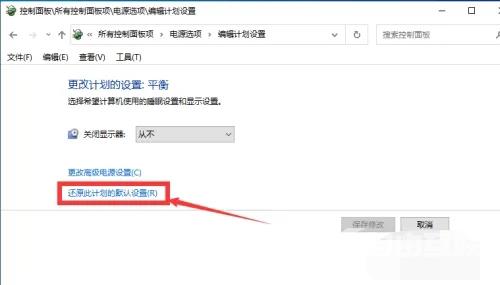
注意:绝大数都是因为Intel(R)Management Engine Interface导致的问题,我们使用了以上的方法解决了Win10系统下电脑休眠或睡眠无法唤醒屏幕黑屏打不开的问题,但是呢,出现这个问题的可能性太多,我在网上看了相关问题,有些用户将独立显卡驱动重新安装解决了,先将显卡驱动卸载,然后去官网下载显卡驱动并安装,也可以尝试换其它驱动版本来安装。
